WindowsからiOSにWifi/USBでMIDI接続する(ネットワークMIDI)
Sound Canvas for iOSで懐かしいMIDI音楽を聞いていると、久々にMIDIの打ち込みをやりたくなってしまいました。
ハード音源の購入も頭をよぎりましたが、せっかくSound Canvas for iOSを使える環境があるんだし、まずはそれを使えば良いか…というわけで、WindowsからiOSへネットワークMIDIで接続する方法を紹介します。
iOSアプリ側がネットワークMIDIに対応していればSound Canvasに限らず有効な方法で、iRigなどのMIDI接続のためのハードは不要です。(ちなみにSound CanvasはiOS14に非対応で、すでに配信を停止しています…)
ここで説明すること
以下のような接続でMIDIを再生できるようにします。
WindowsのDTMソフト・プレーヤー -Wifi/USB経由→ iPhone・iPadのMIDI対応アプリ → iPhone本体スピーカー/iPhoneに接続したBluetoothスピーカーなど
対象読者
下記のいずれかに当てはまる人
- PCのDTMソフトからiOSアプリのMIDIを操作したい
- iOSの音源で聞きたいが、MIDIファイルが大量にあるのでPCのプレーヤーから再生したい
- 懐かしいMIDIを聞くと思わず感動してしまう
では早速説明に行ってみましょう。
接続手順
今回の説明で使用するもの
iOS
- Sound Canvas for iOS(iOS14非対応) … 説明で使うだけで、他のネットワークMIDI対応アプリでも大丈夫
Windows
- iTunes(bonjour)
- rtpMIDI
Windows側ソフトのインストール
bonjourを使うため、iTunesをインストールしておく。
rtpMIDIというMIDIドライバをインストールする。
rtpMIDIのページで、説明文の右上に緑色で「download rtpMIDI」と書かれているところからダウンロードし、セットアップを実行すればOK。
WindowsとiOSをMIDI接続
iOS側でSound Canvasの「Core MIDI Setup」を以下のように設定する。
- 「Virtual MIDI BACK GROUND」をONにする (Sound CanvasのアプリがバックグラウンドになってもMIDIを受け付けられる)
- 「MIDI Input Port」を「ネットワーク」にする
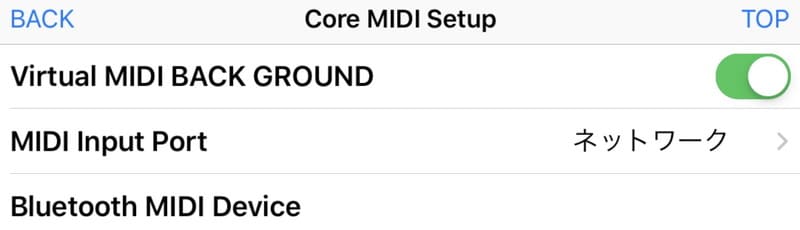
※他のアプリでも、MIDI入出力の設定で似たような項目があると思います
iOSとWindowsを以下のどちらかの方法で同じネットワークに接続する。
- (Wifi接続の場合)WindowsとiPhone・iPadを同じWifiネットワークに接続する。
- (USB接続の場合)iOSの設定で「インターネット共有」をオンにしてUSBケーブルで接続する。(コンピュータを信頼する)
WindowsでrtpMIDIを起動し、以下の手順でiOSのMIDIに接続する。
- 「My Sessions」エリアの「+」ボタンをクリックしてWindows側のポートを追加する。
- 「Session」エリアの「Local name」がDTMソフトでMIDIデバイスの名前になるので、分かりやすい名前をつけておく。
- 「Session」エリアの「Enabled」をONにして、MIDIデバイスとして使用可能にする。
- iOS端末とWindowsが同じネットワークに接続されていて、iOSアプリ側が動作していれば、「Directory」エリアにiOS端末が表示されるので、それを選択して「Connect」をクリックする。(Participantsに追加される)
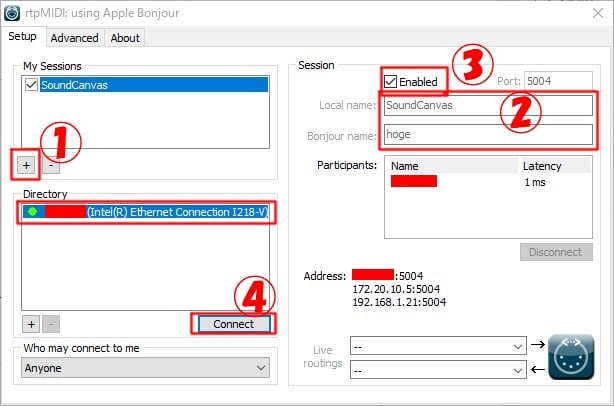
以上で、MIDI接続ができている。
DTMソフトやMIDIプレイヤーのMIDIデバイス接続先に、手順3で設定した名前のものを指定すればiOS側で再生される。
iOS側のアプリを終了した場合など、切断された場合は、rtpMIDI上でiOS端末に再接続する。
iOSとの接続を終わる場合は「Disconnect」をクリックする
さいごに
これまではパソコンでMIDIを再生するときはMidRadioPlayer付属のYAMAHA音源で聴いていましたが、SC-88などのRoland音源で作ったものは、やはりSoundCanvasで聴いた方がしっくりきますね。










ディスカッション
コメント一覧
こんにちは。iPadの音源をWindowsのDAWから音飛びなく鳴らすために、方法を探してRolandのUM-ONE mk2しかないと思っていたのですが、こちらで紹介いただいた方法で満足できる接続ができました。ありがとうございました。rtpMIDI自体は以前から知っていたのですが、Wifi接続だと情報の欠けがひどく、使い物にならず、USBでつないでもうまくいかないとあきらめかけていましたが、インターネット共有をONにしないといけなかったんですね。非常に有用な情報をありがとうございました!
あとはMIDI経由で演奏したiPad音源のAudioをUSBケーブル1本でWindowsのDAWに戻せたら最高なのですが、いまだその方法は見つからず。。。ご存じないでしょうか?
5~6年前にiOS APPで出ていたStudioMuxやMusicIOというのがあり、5年ほど更新もなく怪しいと思いつつも購入してみましたが、案の定最新のiOSではうまく動かず。PCとiPadを同時接続できるiConnectivityの高いオーディオインターフェースを買うしかないのかと思っていますが、あきらめきれず、ネットをさまよっています。。。同じ願望を抱く人は意外と少ないのでしょうかね。 長々と失礼しました。
みやさん、こんにちは。こちらの記事が少しでもお役に立ったようで良かったです。
残念ながら、当方ではiOSのAudioをUSBケーブルでWindowsへ流す方法については分からないのです。
音楽制作の用途では厳しそうですが、iOSの音声をAirPlayやBluetooth経由でWindows10上で再生するのは、下記の動画で紹介されている方法で聞くことはできています。ご参考まで。
Stream Audio From Your iOS Device to Windows 10 PC
https://www.youtube.com/watch?v=aTItzASD1RA
Stream Audio to Windows 10 PC via Bluetooth! | iOS and Android
https://www.youtube.com/watch?v=VrehZEDWsgA&t=2s
ご返事ありがとうございます。
オーディオやりとりについての情報助かります。AirplayをWindowsで使うためのフリーソフトもあるのですね。pc内音源とiPad内音源と同期させると言った使い方は難しいかもしれませんが、iPad音源の入力はできそうですね。ありがたく参照させていただきます!
多分野にわたり興味を持たれて調査、実践、発信されていて感服いたします。
これからも参考にさせていただきます。ありがとうございました。